使用 Apple Watch 付款、收款和請款(只限美國)
除了使用 Apple Cash 在商店內購買以外,你可以用來匯款給朋友和家人。就像傳送訊息或要求 Siri 一樣簡單。你可以輕鬆地請求付款及接收付款。
附註:Apple Cash 不適用於部份地區,並只適用於 iPhone SE、iPhone 6 以及更新型號。請參閱:「iPhone 使用手冊」以取得使用 Apple Pay 和 Apple Cash 的詳細資料。
從 Apple Watch 付款
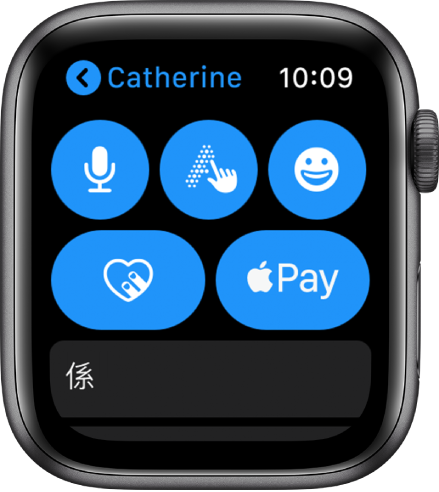
詢問 Siri。你可以這樣說:「俾 25 蚊嘉麗。」如果你的通訊錄中有多於一位嘉麗,Siri 會請你選擇一位。
開啟 Apple Watch 上的「訊息」App
 。
。開始新對話或選擇現有對話,然後點一下
 。
。轉動數碼錶冠或點下加號或減號按鈕以選擇整數金額。
如要傳送非整數的金額,例如 $10.95,請點一下金額,點一下小數點後方,然後轉動數碼錶冠以選擇數值。
點一下「付款」,確認付款,然後按兩下側邊按鈕即可傳送。

當付款完成時,會顯示確認訊息。
付款會先從你的 Apple Cash 餘額扣除。如你的 Apple Cash 餘額不足,剩餘款項會透過扣帳卡支付。
取消付款
在收款人接受款項之前,你都可以取消付款。
開啟 iPhone 上的 Apple Watch App。
點一下「我的手錶」,點一下「銀包與 Apple Pay」,然後點一下 Apple Cash 卡。
點一下「交易記錄」,點一下未付款的交易,然後點一下「取消付款」。
從 Apple Watch 請款
使用 Siri 請款,你可以説:「請家麗俾 $30 我」。
當「訊息」開啟並顯示你的請求時,點一下「請款」。
當你第一次使用 Apple Cash 時,你必須在 iPhone 上同意條款及細則,才能接受款項。之後的付款便會自動接受,除非你選擇手動接受每筆付款。如要更改此設定,請在 iPhone 上開啟「銀包」,點一下 Apple Cash 卡的 ![]() ,然後點一下「手動接受付款」。
,然後點一下「手動接受付款」。
在 Apple Watch 上回應請款
在「訊息」中,點一下顯示在請款中的「付款」按鈕。
轉動數碼錶冠或點一下螢幕上的按鈕以按需求更改金額。
點一下「付款」,然後按兩下側邊按鈕即可付款。
在 Apple Watch 上查看交易明細
開啟 Apple Watch 上的「訊息」App
 。
。點一下 Apple Pay 訊息來檢視交易摘要。
如要在 iPhone 上檢視所有交易記錄,請開啟 iPhone 上的 Apple Watch App,點一下卡,然後點一下「交易記錄」。如要透過電郵收到 Apple Cash 交易記錄的 PDF 對帳單,請點一下 Apple Cash 卡,點一下「交易記錄」,掃至底部,然後點一下「要求交易月結單」。